
So beheben Sie das Problem, dass das Samsung Galaxy S21/21+ keine Verbindung zu einem PC herstellt
Heutzutage stehen viele Sicherungsoptionen zur Verfügung, um sicherzustellen, dass alle Daten auf Ihrem Telefon sicher sind. Viele Menschen bevorzugen immer noch die altmodische Methode, ihr Telefon an einen PC anzuschließen und Dateien zu übertragen.
Wenn Ihr Samsung Galaxy S21/21+ keine Verbindung zu einem PC herstellen kann, sind Sie auf der richtigen Seite gelandet. Hier listen wir einige Lösungen auf, die Sie ausprobieren können. Lasst uns beginnen.
Siehe auch: Samsung Galaxy S21/21+ kann keine Anrufe tätigen oder empfangen – So beheben Sie das Problem .
So beheben Sie, dass ein Samsung Galaxy S21/21+ keine Verbindung zu einem PC herstellt
Probieren Sie die folgenden Optionen aus, wenn Sie Probleme beim Verbinden Ihres Telefons mit einem PC haben.
Überprüfen Sie das USB-Kabel
Bevor Sie zu anderen Lösungen übergehen, die möglicherweise etwas mehr Aufwand erfordern, müssen Sie sicherstellen, dass das USB-Kabel nicht beschädigt ist. Wenn dies der Fall ist, können Sie das Telefon nicht an einen PC anschließen.
Starten Sie Ihr Telefon und Ihren Computer neu
Wenn Sie ein Problem mit Ihrem Telefon oder PC haben, ist die erste und effektivste Lösung einfach, das fehlerhafte Gerät neu zu starten. In diesem Fall müssen Sie beide neu starten, da Sie nicht sicher sind, welches das Problem verursacht. Versuchen Sie anschließend, das Telefon an einen Computer anzuschließen.
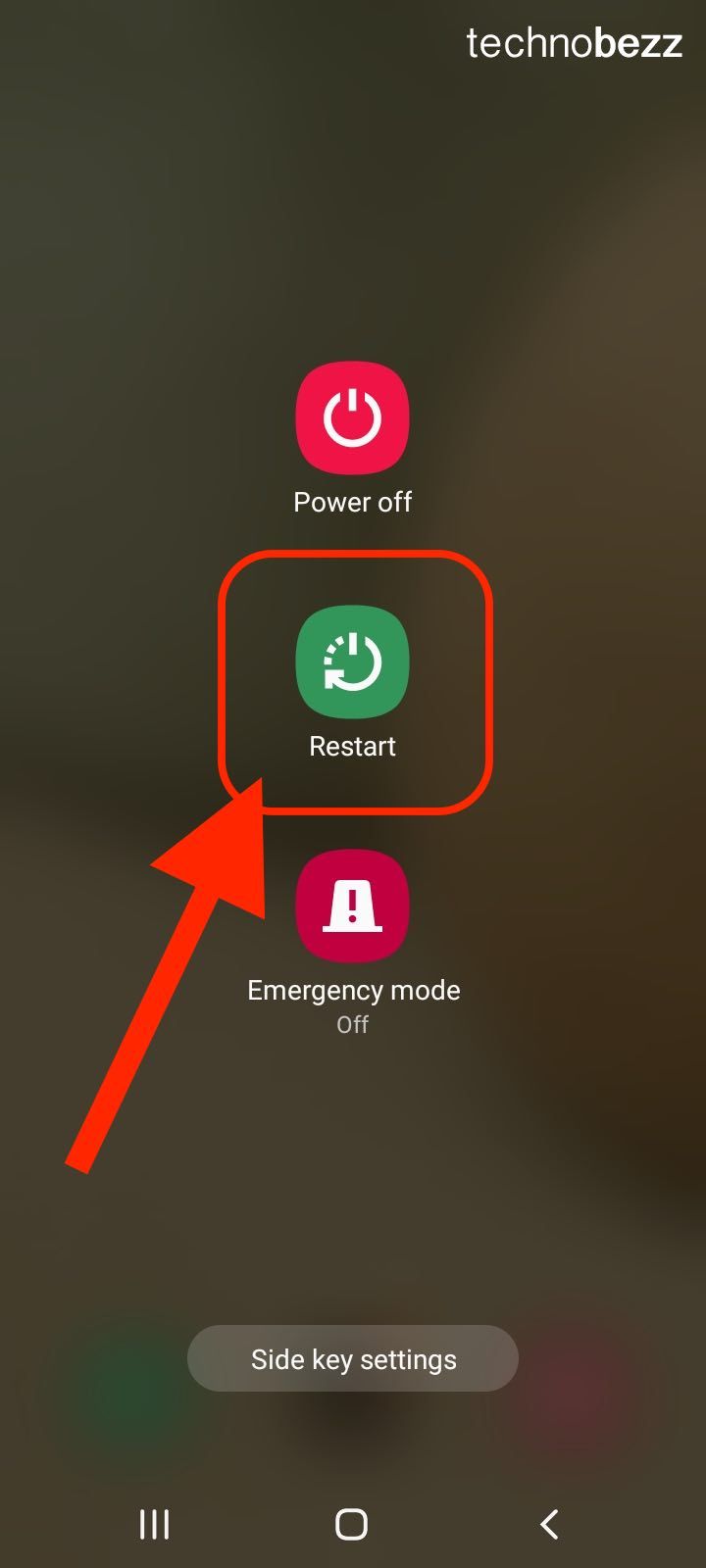
Windows-Updates
Überprüfen Sie, ob Windows-Updates verfügbar sind. Klicken Sie dazu auf die Schaltfläche „Start“, gehen Sie zu „Einstellungen“ und klicken Sie auf „Update und Sicherheit“. Suchen Sie nach Updates.
S21/21+ Software-Update
Wenn Sie Ihr Telefon jederzeit optimal nutzen möchten, müssen Sie sicherstellen, dass es über die neueste Softwareversion verfügt. Sie können nach Softwareupdates suchen, indem Sie zu Einstellungen > Softwareupdate gehen und auf Herunterladen und installieren oder Jetzt installieren tippen.
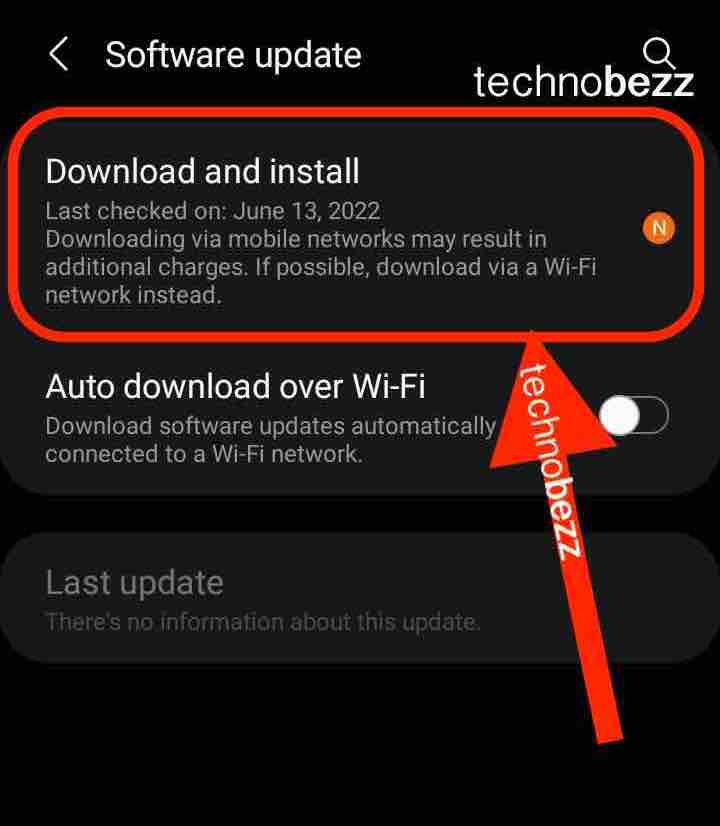
Verwenden Sie die SmartSwitch-App
Viele Benutzer berichteten, dass das Problem durch die Verwendung der SmartSwitch-App für Windows behoben wurde und sie das Telefon erfolgreich mit dem PC verbinden konnten. Sie können hier auf die App zugreifen.
Löschen Sie die Cache-Partition
Das Telefon enthält möglicherweise beschädigte Dateien. Sie können diese entfernen, indem Sie die Cache-Partition löschen. Führen Sie dazu die folgenden Schritte aus:
- Schalte dein Telefon aus
- Drücken Sie gleichzeitig die Einschalttaste und die Lauter-Taste
- Halten Sie die Tasten gedrückt und warten Sie, bis das Android-Menü auf dem Bildschirm erscheint
- Navigieren Sie mit den Lautstärketasten zur Wipe-Cache-Partition
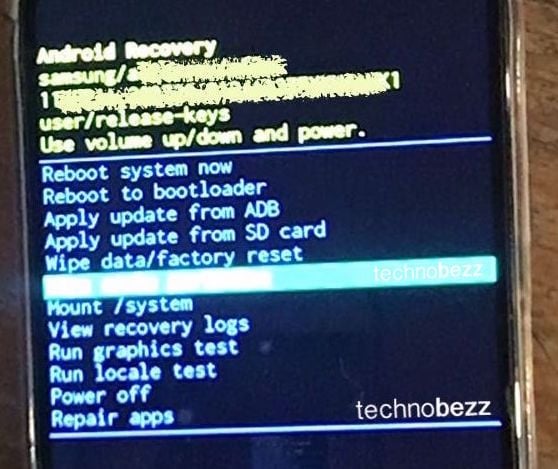
- Bestätigen Sie mit der Power-Taste
- Verwenden Sie erneut die Lautstärketasten und markieren Sie Ja
- Bestätigen Sie mit der Power-Taste
- Die Option „System jetzt neu starten“ wird angezeigt.
- Bestätigen Sie mit der Ein-/Aus-Taste.
Zurücksetzen auf Fabrikeinstellungen
Wenn Sie die oben genannten Lösungen ausprobiert haben, das Telefon aber immer noch keine Verbindung zu einem PC herstellen möchte, führen Sie einen Werksreset durch. Dadurch wird alles auf Ihrem Telefon gelöscht, und genau aus diesem Grund listen wir es immer zuletzt auf. Erstellen Sie ein Backup und fahren Sie fort:
- Gehen Sie zu „Einstellungen“ > „Allgemeine Verwaltung“
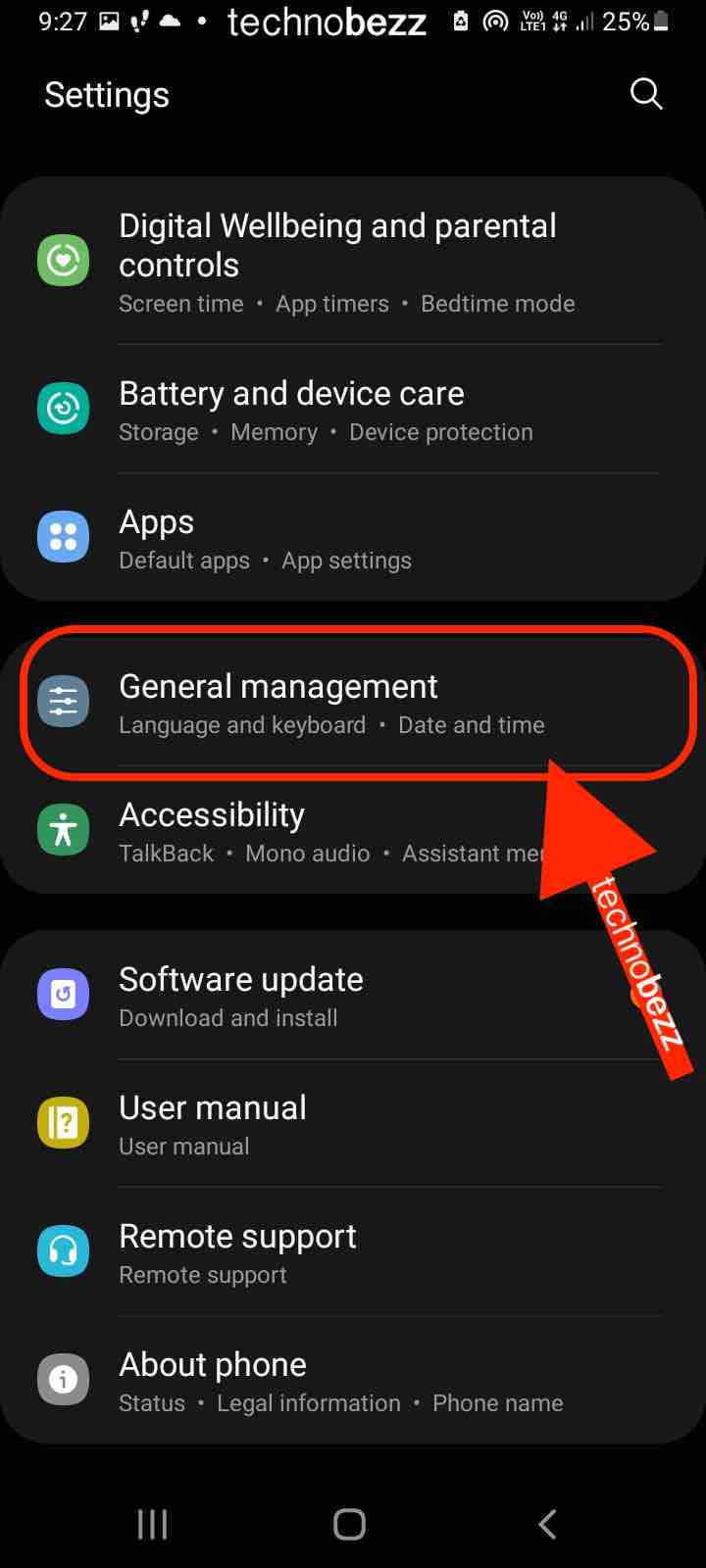
- Tippen Sie nun auf „Zurücksetzen“ > „Auf Werkszustand zurücksetzen“
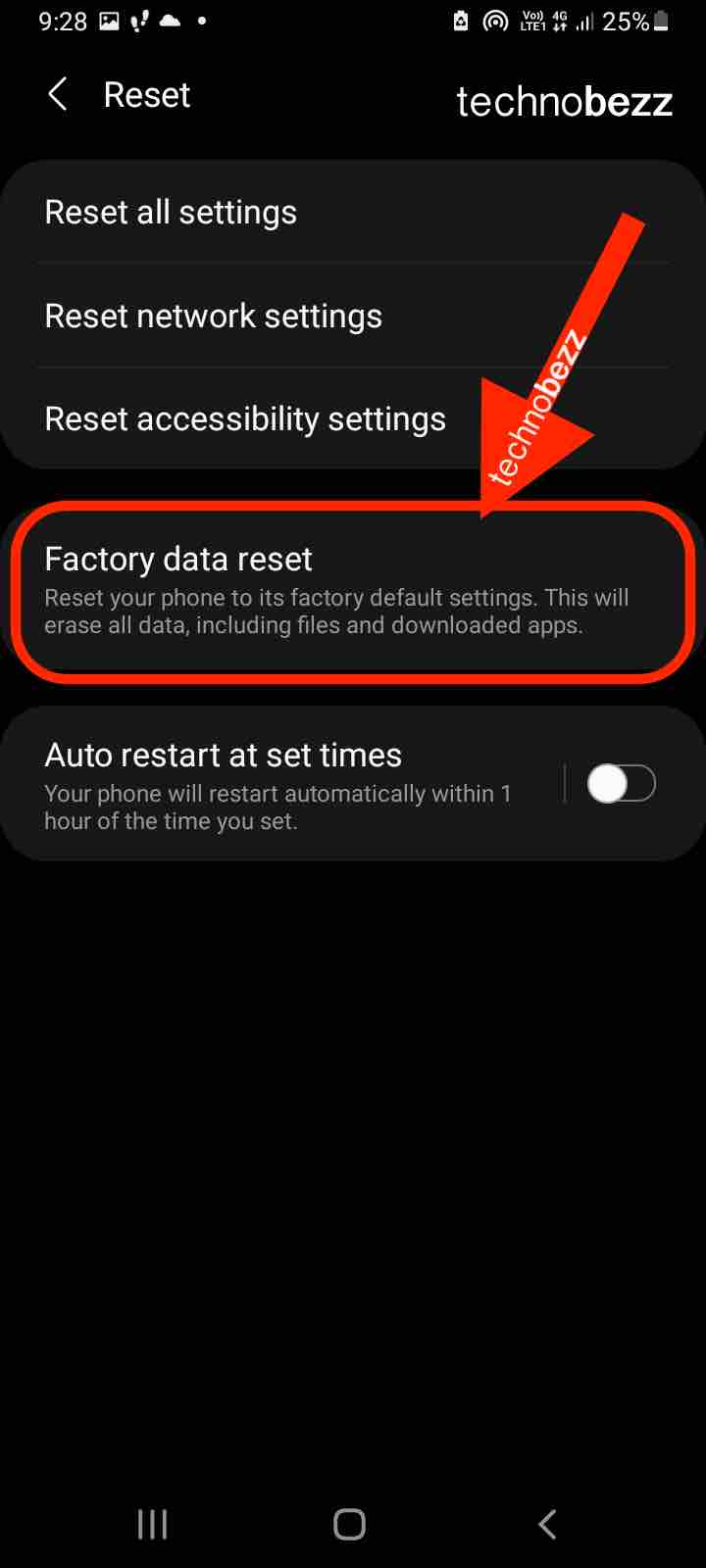
- Tippen Sie auf „Zurücksetzen“.
- Sobald das Zurücksetzen abgeschlossen ist, folgen Sie den Schritten auf dem Bildschirm, um das Telefon als neues Gerät einzurichten.
